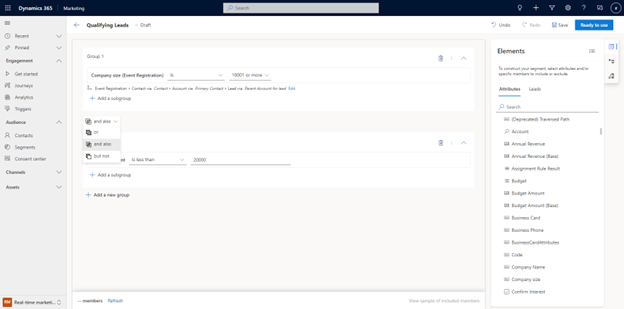Customer Insights - Journeys의 세그먼트 작성
마케팅 투자 수익을 높이려면 올바른 대상 그룹을 타겟팅하는 것이 중요합니다. 복잡한 데이터 구조 및 논리 연산자에 대한 전문 지식이 필요하지 않은 강력하고 사용하기 쉬운 논리 작성기를 사용하여 Dynamics 365 Customer Insights - Journeys에서 직접 세그먼트를 작성할 수 있습니다. 고객 여정에서 세그먼트를 "사용 준비 완료"로 표시하기 전에 예상 세그먼트 크기 및 멤버십을 미리 볼 수도 있습니다.
세그먼트를 구축할 때 Customer Insights - Data에서 연락처, 잠재 고객 또는 통합 프로필을 타겟팅하도록 선택할 수 있습니다.
노트
통합 프로필을 타겟팅하려면 Customer Insights - Journeys 및 Customer Insights - Data를 동일한 환경에 설치해야 합니다.
잠재 고객을 타겟팅하는 인구 통계 세그먼트 만들기
이제 잠재 고객을 상위 연락처에 연결할 필요 없이 직접 잠재 고객을 대상으로 하는 동적 세그먼트를 만들 수 있습니다.
잠재 고객을 직접 타겟팅하려면 Customer Insights - Journeys>대상 그룹>세그먼트로 이동하여 + 새 세그먼트를 선택합니다. 그런 다음 새 세그먼트의 이름을 지정하고 타겟 대상 그룹 선택 드롭다운에서 잠재 고객을 선택할 수 있습니다. 만들기 버튼을 선택하면 세그먼트를 만들고 저장할 수 있는 세그먼트 작성기로 바로 이동합니다.
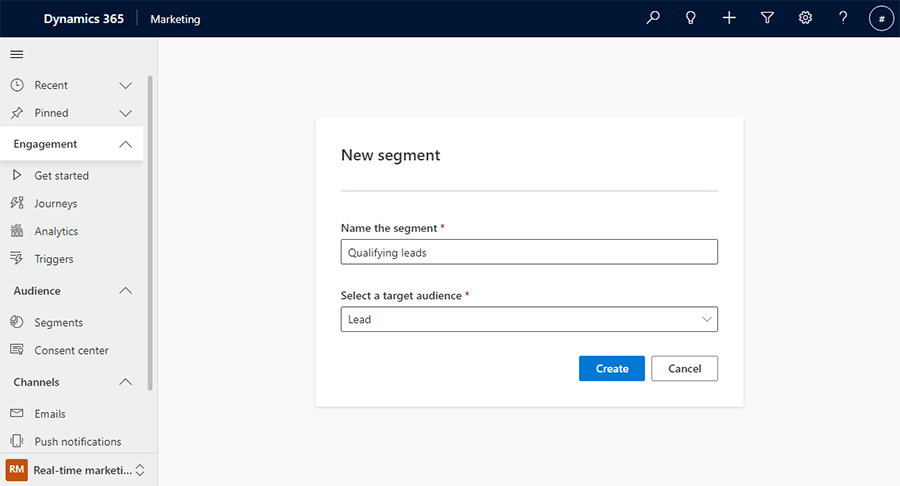
세그먼트 빌더의 오른쪽 창에서 빌더 캔버스에 추가할 속성을 검색할 수 있습니다.
예: 다음 7일 내에 후속 조치가 예정된 적격 잠재 고객:
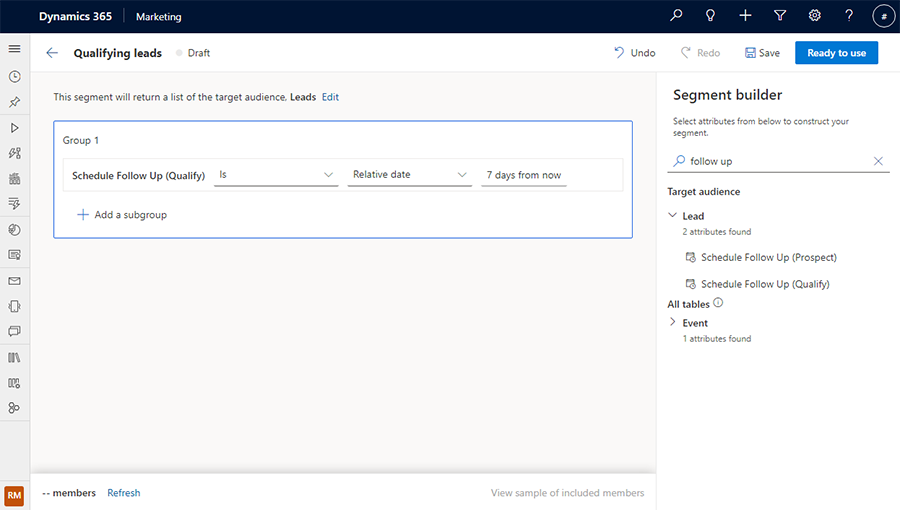
관련 테이블을 사용하여 인구 통계 세그먼트 만들기
세그먼트가 대상 엔터티(예: 연락처 또는 잠재 고객)를 반환하도록 하는 것 외에도 다른 테이블(예: 이벤트 등록 또는 거래처)을 참조하는 더 복잡한 쿼리를 작성하여 세그먼트 정의를 더욱 강화할 수 있습니다. 통합 프로필을 타겟팅할 때 Customer Insights - Data의 고객 측정값을 참조할 수도 있습니다.
노트
고객 측정값을 참조하려면 Customer Insights - Journeys 및 Customer Insights - Data를 동일한 환경에 설치해야 합니다.
다른 테이블과 관련된 특성을 추가할 때 특성을 검색한 다음 세그먼트 정의에 따라 두 테이블이 어떻게 관련되는지 정의할 수 있습니다. 관련 테이블에서 특성을 추가하려면 관련 테이블에서 변경 사항 추적을 활성화해야 합니다. 신규 또는 기존 테이블의 경우 변경 사항 추적을 테이블 속성에서 확인할 수 있습니다.
예: 상위 거래처가 소비자 서비스 산업에 있는 잠재 고객입니다.
오른쪽 창에서 "산업"을 검색하고 원하는 테이블에서 항목 오른쪽에 있는 + 단추를 선택합니다. 잠재 고객 및 거래처 테이블이 어떻게 관련되어 있는지에 대한 가능한 모든 조합을 볼 수 있습니다.
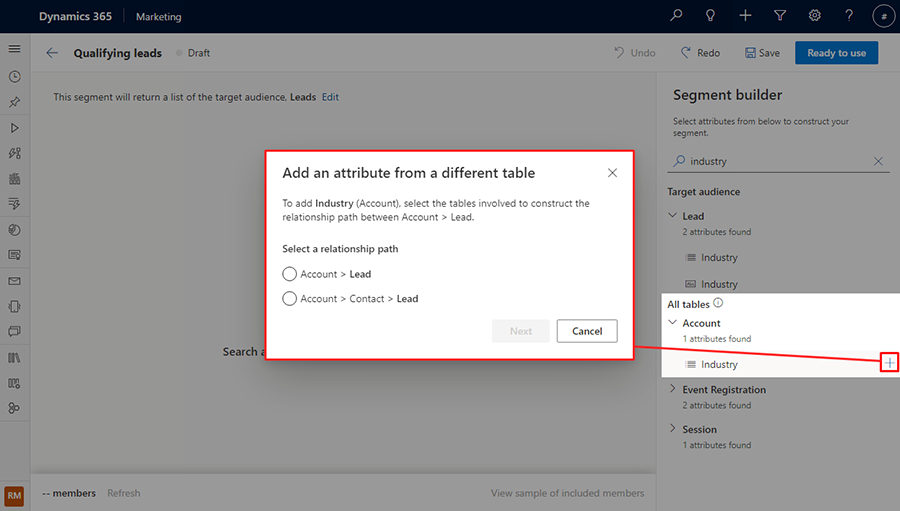
관계 경로로 "계정 >리드"를 선택한 후 다음 버튼을 선택합니다. 그런 다음 세그먼트 정의에 따라 잠재 고객과 거래처 테이블 간의 경로를 "잠재 고객에 대해 상위 거래처"으로 설정한 다음 경로 설정 단추를 선택합니다.
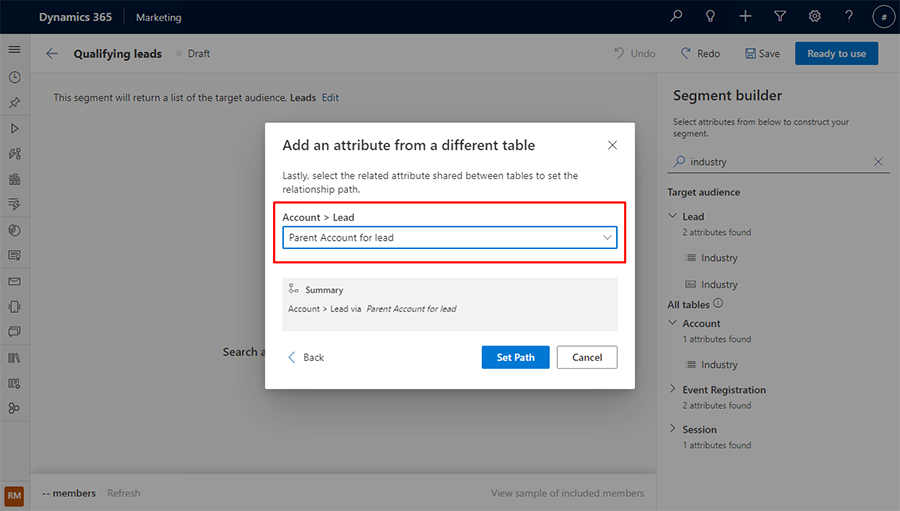
세그먼트 구성원 및 크기 예상 미리 보기
세그먼트 정의에 만족하면 하단 도구 모음에서 새로 고침을 선택하여 세그먼트 생성에 적합한 경로에 있는지 빠르게 확인합니다. 이를 통해 세그먼트에 포함된 구성원 수에 대한 추정 규모를 알 수 있습니다.
정의에 따라 앱에서 가져온 첫 번째 세그먼트 구성원 집합 목록을 보려면 아래쪽 도구 모음에서 포함된 구성원의 샘플 보기를 선택합니다. 이를 통해 이 세그먼트에 누가 있는지 추정할 수 있습니다.
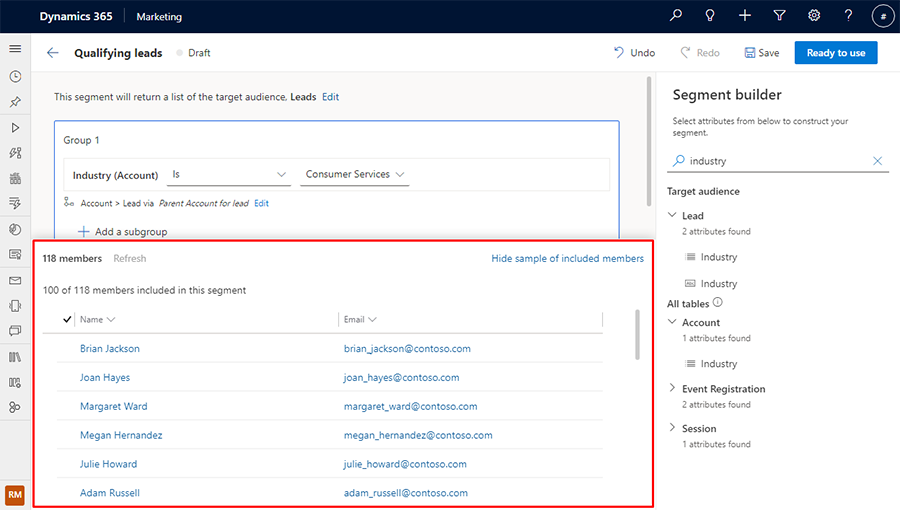
세그먼트에 하위 그룹 추가
예: 회사 규모가 10,000명 이상인 잠재 고객으로, 상위 거래처가 소비자 서비스 또는 금융 서비스 업계에 있습니다.
새 하위 그룹에 추가할 특성을 선택할 수 있습니다. 이렇게 하려면 특성을 검색한 다음 결과에서 특성 항목의 이름을 선택합니다. 새 하위 그룹 또는 기존 하위 그룹에 항목을 추가할 수 있는 상황별 메뉴가 나타납니다.
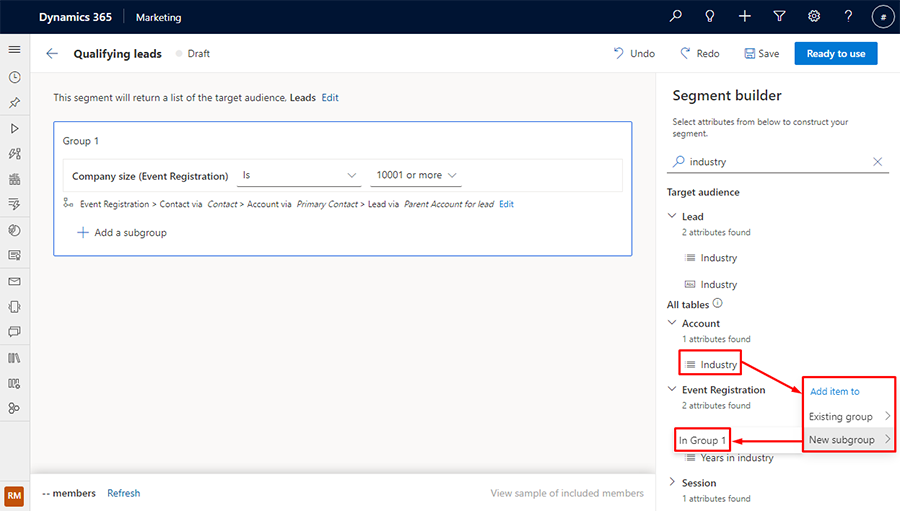
두 하위 그룹의 멤버를 포함하려면 or 하위 그룹 연산자를 선택합니다.
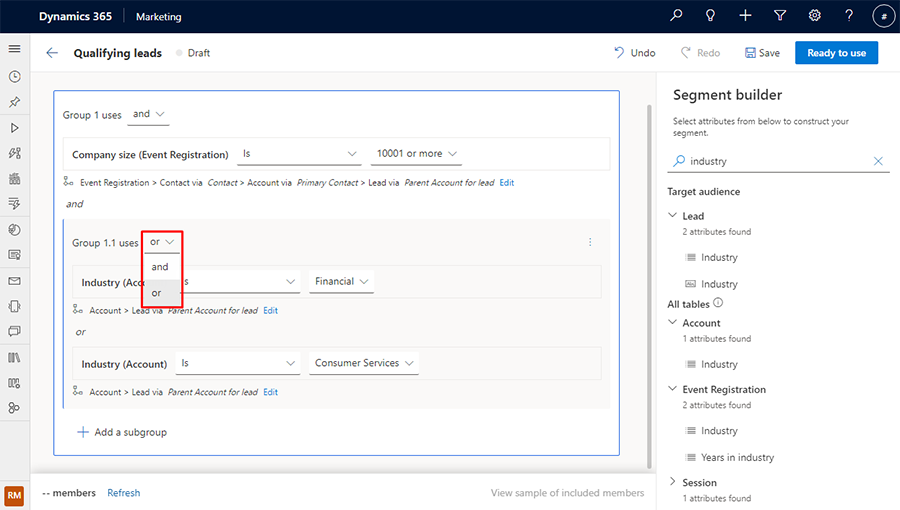
프리뷰: 세그먼트에 새 그룹 추가
중요
미리 보기 기능은 완성되지 않은 기능이지만 공식적으로 릴리스되기 전에 사용할 수 있으므로 고객은 초기에 접근하여 피드백을 제공할 수 있습니다. 미리 보기 기능은 생산용으로 만들어진 것이 아니므로 기능이 제한될 수 있습니다.
Microsoft는 이 미리 보기 기능에 대한 지원을 제공하지 않습니다. Microsoft Dynamics 365 기술 지원은 문제 또는 질문과 관련하여 도움을 제공할 수 없습니다. 프리뷰 기능은 프로덕션 용도가 아니며 특히 법률 또는 규정 준수 요구 사항이 적용되는 개인 데이터 또는 기타 데이터를 처리하기 위한 것이 아닙니다.
예시: 직원 수가 10,000명 이상이고 상위 거래처가 소비자 서비스 또는 금융 서비스 산업에 속하지만 $20,000 미만의 예산으로 잠재 고객에 대해 쿼리를 만들고 싶다고 가정해 보겠습니다.
위의 예에서 세그먼트를 생성하려면 회사 규모가 10,001개 이상인 잠재 고객에 대한 Customer Insights - Journeys에서 새 세그먼트를 생성합니다. 창 오른쪽에 있는 메뉴에서 상단 아이콘을 선택하여 요소 창을 엽니다. 그런 다음 특성 탭으로 이동하여 예산 금액 특성을 검색합니다. 결과 목록에서 특성 이름 왼쪽에 있는 아이콘을 선택합니다. 기존 또는 새 그룹에 속성을 추가할 수 있는 상황에 맞는 메뉴가 나타납니다.
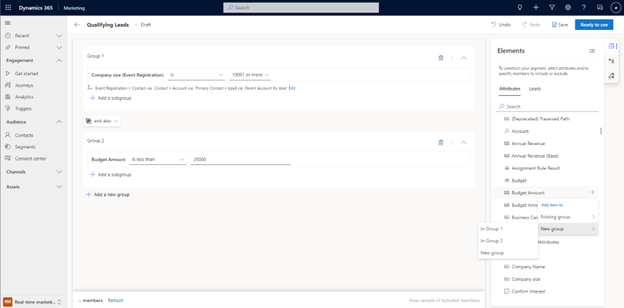
위의 예에서 특성은 새 그룹(그룹 2)에 추가되었습니다. 원하는 구간을 생성하려면 그룹 사이에 있는 연산자 버튼을 선택하세요.